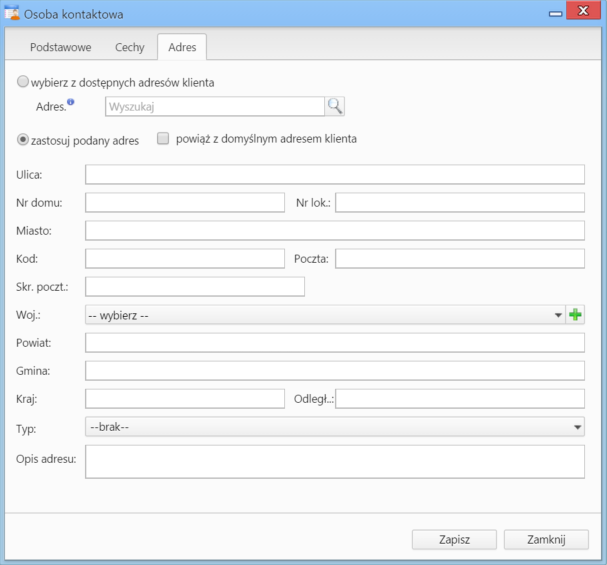| Version 20 (modified by msawkiewicz, 10 years ago) |
|---|
Podręcznik użytkownika > Moje kontakty > Dodawanie nowego kontaktu do bazy
Dodawanie nowego kontaktu do bazy

Dodawanie osoby kontaktowej jest możliwe na dwa sposoby:
- po kliknięciu Nowa w Pasku narzędzi
- z poziomu Osobistej książki adresowej (patrz: Osobista książka adresowa).
Niezależnie od wykonanej czynności, dodawanie nowego kontaktu polega na wypełnieniu i zapisaniu danych w zakładkach w oknie Osoba kontaktowa
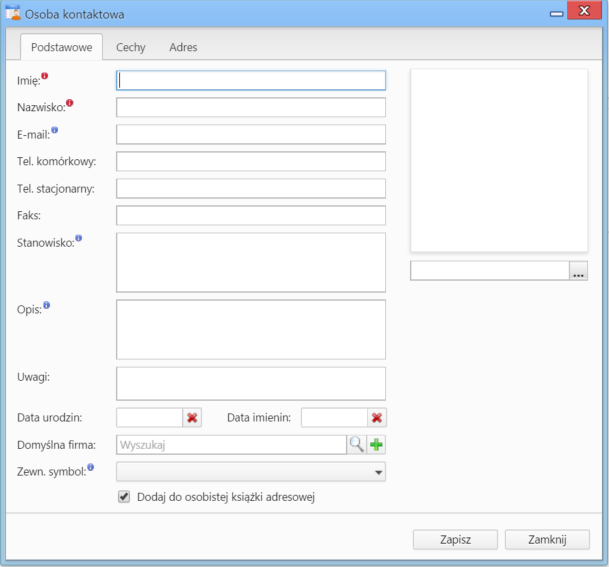
Okno dodawania nowego kontaktu, zakładka Podstawowe
Uwagi do wypełniania wybranych pól
- Obowiązkowo uzupełniamy pola Imię oraz Nazwisko.
- Osobę kontaktową możemy powiązać z kontrahentem lub umieścić ją w Osobistej książce adresowej. Jeśli klient nie istnieje, możemy dodać go po kliknięciu ikony
 , wypełnieniu formularza i kliknięciu Zapisz.
, wypełnieniu formularza i kliknięciu Zapisz.
- Aby dodać grafikę (np. zdjęcie osoby kontaktowej lub logo firmy, którą reprezentuje), klikamy ikonę
 , po czym wybieramy grafikę z dysku i klikamy Otwórz. Po załadowaniu pliku graficznego, obok jego podglądu zostanie wyświetlona ikona kosza na śmieci. Klikając tę ikonkę możemy usunąć grafikę.
, po czym wybieramy grafikę z dysku i klikamy Otwórz. Po załadowaniu pliku graficznego, obok jego podglądu zostanie wyświetlona ikona kosza na śmieci. Klikając tę ikonkę możemy usunąć grafikę.
Uwaga
Jeśli odznaczymy checkbox Dodaj do osobistej książki adresowej, musimy powiązać osobę kontaktową z kontrahentem. W przeciwnym wypadku zapis nie będzie możliwy.
Uwaga
Jeśli nie dodamy kontaktu do Osobistej książki adresowej, nie zostanie on wyświetlony na liście kontaktów w oknie głównym modułu Moje kontakty, będzie natomiast widoczny w zakładce Osoby kontaktowe w kartotece wybranego kontrahenta.
Zawartość zakładki Cechy może być indywidualna dla każdej firmy i jest zależna od konfiguracji. Przykładową zawartość ilustruje poniższy rysunek.
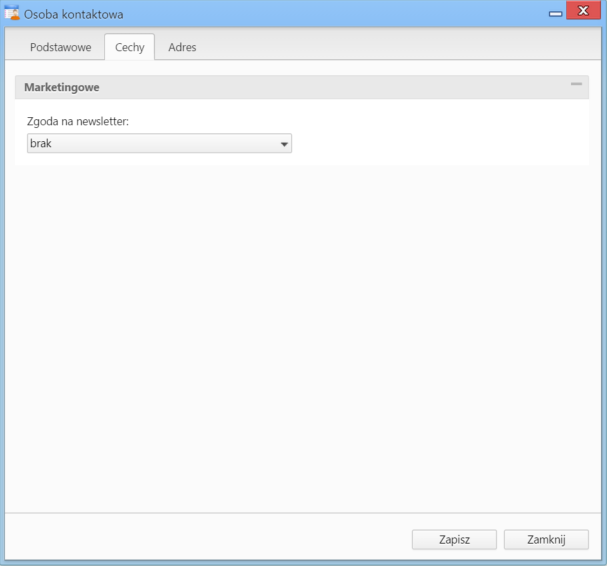
Okno dodawania nowej osoby kontaktowej, przykładowa zakładka Cechy
W zakładce Adresy definiujemy adres osoby kontaktowej. Do wyboru mamy dwie opcje:
- przypisanie jednego z adresów znajdującego się w bazie klientów - poprzez zaznaczenie opcji wybierz z dostępnych adresów klienta i wybór adresu (z listy rozwiniętej) po wpisaniu frazy w polu Wyszukaj i kliknięciu ikony lupy.
- wypełnienie formularza po zaznaczeniu opcji zastosuj podany adres lub - po zaznaczeniu checkboxa powiąż z domyślnym adresem klienta - utworzone zostanie powiązanie z adresem domyślnym klienta wskazanego w zakładce Podstawowe w polu Domyślna firma, a poniższy formularz zostanie automatycznie uzupełniony domyślnymi danymi adresowymi kontrahenta po kliknięciu przycisku Zapisz.
Uwaga
Jeśli powiążemy osobę kontaktową z domyślnym adresem klienta, aktualizacja w kartotece klienta spowoduje automatyczną aktualizację danych w zakładce Adres.